本篇文章主要介绍了" Windows Server 2008 R2 安装及配置指南",主要涉及到方面的内容,对于Windows Server 2008jrs看球网直播吧_低调看直播体育app软件下载_低调看体育直播感兴趣的同学可以参考一下:
一、安装需求:1. 硬件需求条件硬件需求处理器最低:1.4 GHz(x64处理器)注意:Windows Server 2008 for Itanium-Bas...
一、安装需求:
1. 硬件需求条件
硬件 | 需求 |
处理器 | 最低:1.4 GHz(x64处理器)
注意:Windows Server 2008 for Itanium-Based Systems 版本需要Intel Itanium 2处理器。 |
内存 | 最低:512 MB RAM
最大:8 GB(基础版)或32 GB(标准版)或2 TB(企业版、数据中心版及 Itanium-Based Systems 版) |
可用磁盘空间 | 最低:32 GB或以上
基础版:10 GB或以上
注意:配备16 GB以上RAM的计算机将需要更多的磁盘空间,以进行分页处理、休眠及转储文件。 |
显示器 | 超级VGA(800 × 600)或更高分辨率的显示器 |
其他 | DVD驱动器、键盘和Microsoft鼠标(或兼容的指针设备)、Internet访问(可能需要付费) |
2. 操作系统需求
a) Windows Server 2008 R2 Standard Edition
b) Windows Server 2008 R2 Enterprise Edition
二、安装步骤:
1、启动计算机后,放入Windows Server 2008 R2系统安装光盘,出现下图后点击“下一步”;
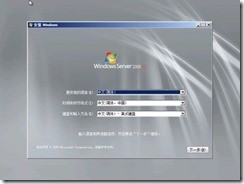
2、点击"现在安装";

3、进入安装程序启动画面;

4、选择"Windows Server 2008 R2 Enterprise(完全安装)"后点击"下一步";

5、选择"我接受许可条款"后点击下一步;

6、选择"自定义(高级)";

7、选择"驱动器选项(高级)";

8、点击"新建"以便创建分区;
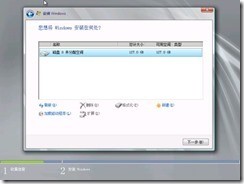
9、输入分区大小的值后,点击"确定"后点击"下一步";





10、点击“立即重新启动计算机”;

11、重新启动计算机后进入后续的安装过程,如下图;



12、重新启动计算机后,为用户首次登陆设置密码,如下图;

13、重新启动计算机后,为用户首次登陆设置密码后登陆计算机,如下图;

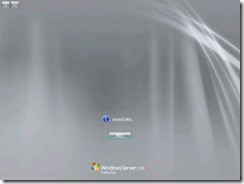
三、配置计算机名称步骤:
1、安装Windows Server 2008 R2(见附录一);
2、点击“开始”->右击“计算机”->点击“属性”;
3、点击“更改设置”;

4、点击“更改”;

5、输入计算机名称“XXXXX”后点击“确定”;
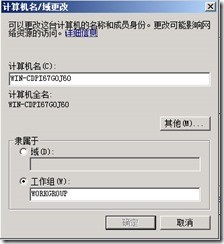

6、点击“确定”后选择“稍后重启计算机”;

四、配置计算机IP地址步骤:
1、点击任务栏右侧通知栏中的“网络”图标右键,选择“打开网络和共享中心”;

2、点击“本地连接”右键,点击“属性”;

3、点击“属性”;

4、点击“Internet协议版本4(TCP/IPV4)”;

5、输入IP地址、子网掩码和DNS地址,后点击“确定”,关闭所有窗口。

五、配置成员服务器步骤:
1、点击“开始”->右击“计算机”->点击“属性”;
2、点击“更改设置”;

3、点击“更改”;

4、选择“域”,并输入相应的域名后点击“确定”;

5、输入有权限将计算机加入域的用户帐号和密码,点击两次“确定”后重启计算机;

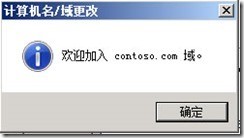

以上就介绍了 Windows Server 2008 R2 安装及配置指南,包括了方面的内容,希望对Windows Server 2008jrs看球网直播吧_低调看直播体育app软件下载_低调看体育直播有兴趣的朋友有所帮助。
本文网址链接:http://www.codes51.com/article/detail_4440404.html
